Daten exportieren
Sie können mit tabellarischen Berichten Daten aus Ihren Dashboards exportieren. Tabellarische Berichte stellen Datenpunkte und Kennzahlen aus einem interaktiven Dashboard in einem Tabellenformat dar.
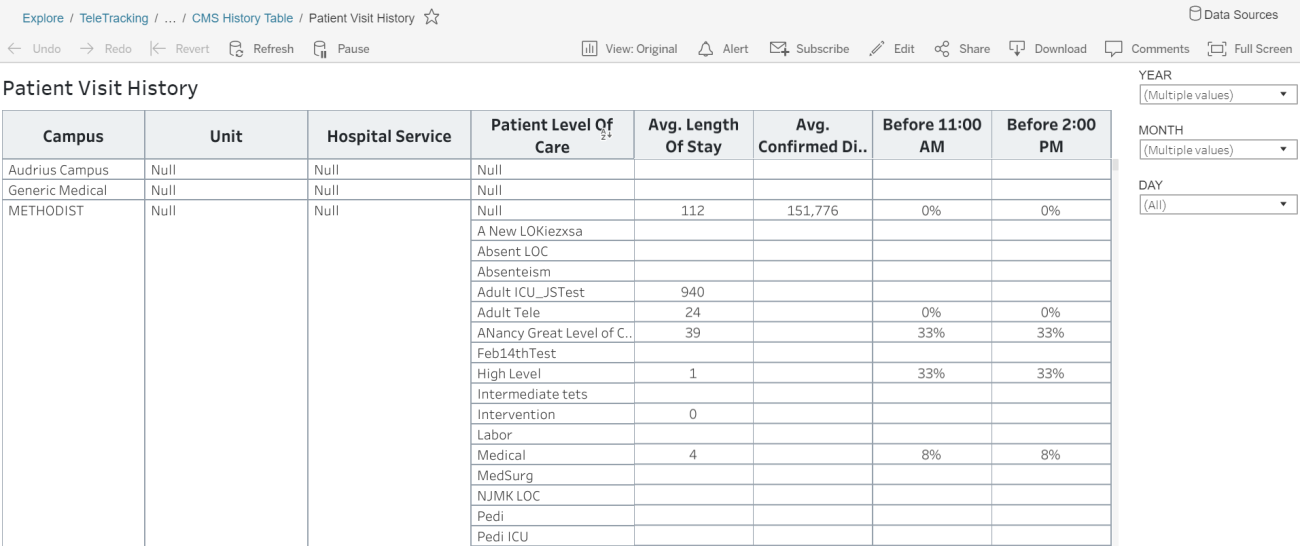
Derzeit sind tabellarische Berichte für die folgenden Dashboards verfügbar:
- BT-Aufträge
- Transportverfolgung
- Patientenplatzierung
- Patientenbesuch
- Momentaufnahme zur Zählung
In Berichten können Sie die Ansicht Ihrer Daten bearbeiten, indem Sie bestimmte Objekte ausschließen/einschließen. Um dies zu tun, klicken Sie auf einen Datenpunkt und bewegen Sie den Mauszeiger darüber:
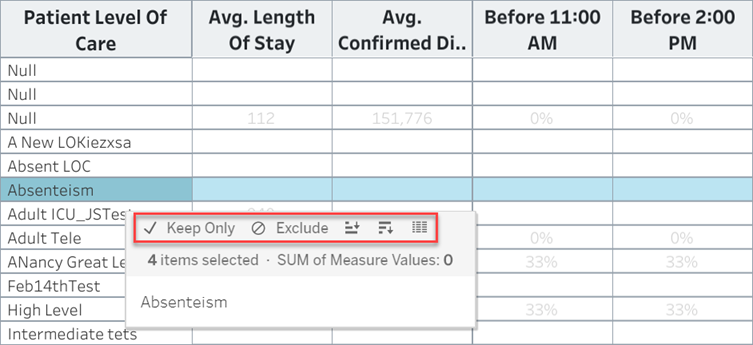
In dem daraufhin angezeigten Dialogfeld können Sie nur das ausgewählte Objekt in Ihrem Bericht beibehalten  , das Objekt aus Ihrem Bericht ausschließen
, das Objekt aus Ihrem Bericht ausschließen  , in aufsteigender
, in aufsteigender  oder absteigender Reihenfolge sortieren
oder absteigender Reihenfolge sortieren  oder nur die Daten des ausgewählten Objekts anzeigen
oder nur die Daten des ausgewählten Objekts anzeigen ![]() .
.
Sie können Ihren Bericht auch mithilfe des Filterabschnitts filtern:
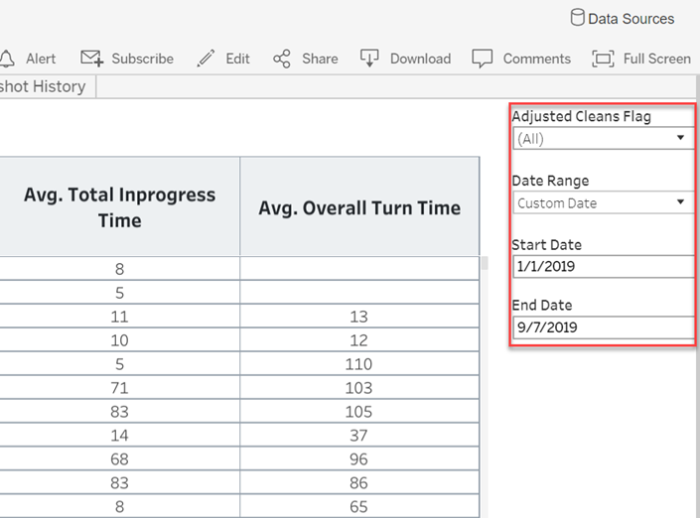
Ob Filter zur Verfügung stehen und ob Sie die Ansicht Ihrer Daten bearbeiten können, ist von Bericht zu Bericht unterschiedlich.
Einen tabellarischen Bericht herunterladen
- Navigieren Sie zu Interaktive Berichte > Datendurchsatz > CMS-Verlaufstabelle.
- Wählen Sie den tabellarischen Bericht aus, der der Datenquelle entspricht, über die Sie mehr erfahren möchten.
EVS-Verlauf ist mit BT-Aufträge verknüpft.
- Stellen Sie Ihre Filter so ein, dass Sie genau die benötigten Daten herunterladen.
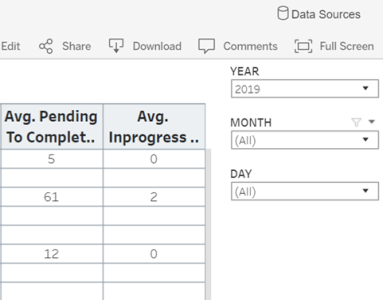
- Klicken Sie in Ihrer Symbolleiste auf Herunterladen und dann im Dialogfeld „Herunterladen“ auf Daten.
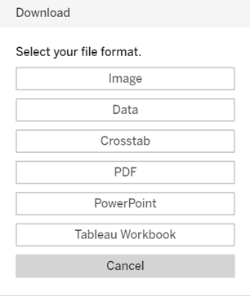
Dadurch wird die Seite Daten anzeigen geöffnet. Diese Seite teilt Ihre Datenzeilen in die Registerkarte Zusammenfassung und Vollständige Daten ein. Die Registerkarte, auf der Sie sich beim Herunterladen Ihres Datensatzes befinden, bestimmt die Datenpunkte, die Sie in Ihrer CSV-Datei sehen. Überprüfen Sie also die Vorschau auf jeder Registerkarte, um sicherzustellen, dass Sie die Daten herunterladen, die Sie brauchen.
- Wählen Sie auf der Seite „Daten anzeigen“ entweder die Registerkarte Zusammenfassung oder Vollständige Daten aus und klicken Sie anschließend auf Alle Zeilen als Textdatei herunterladen.
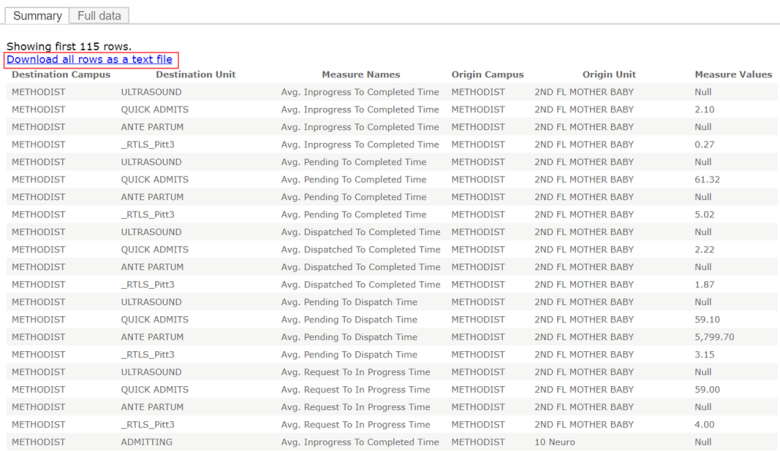
Ein CSV-Download wird in Ihrem Browser angezeigt und von hier aus können Sie Ihre Daten so bearbeiten oder formatieren, dass sie die Anforderungen Ihres Krankenhauses erfüllen.